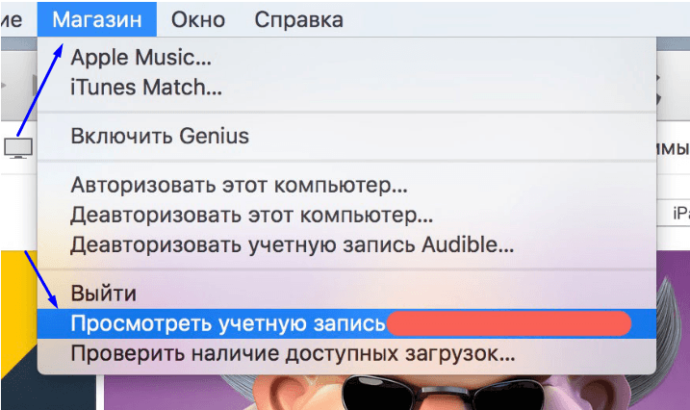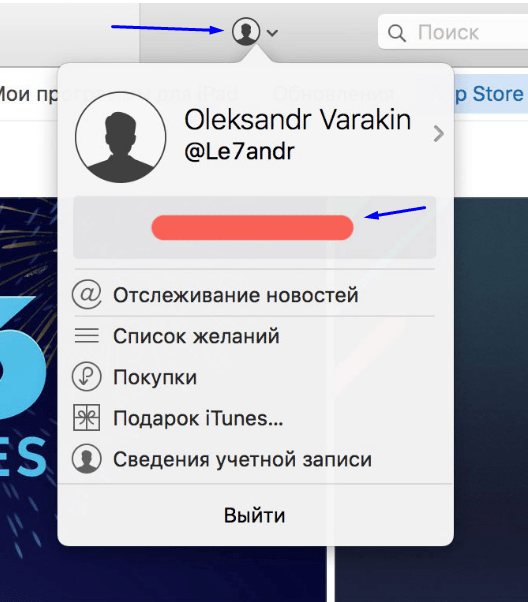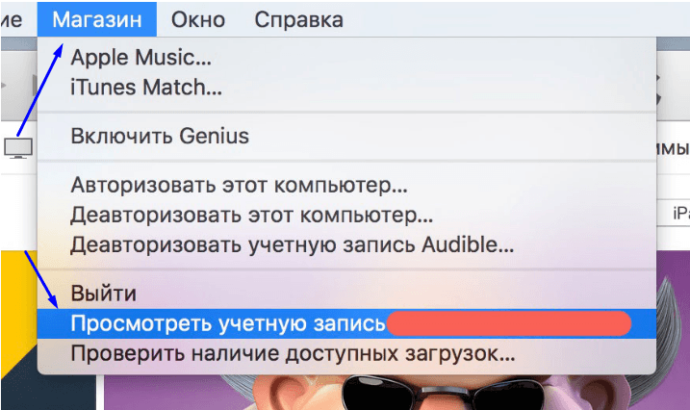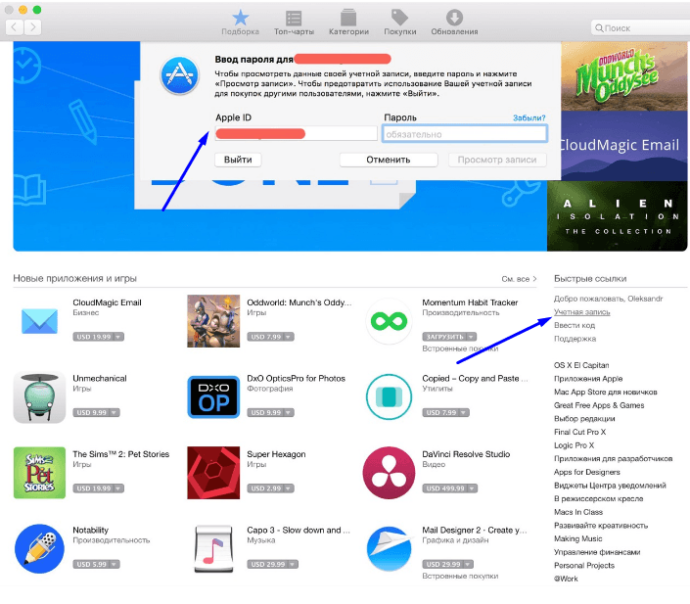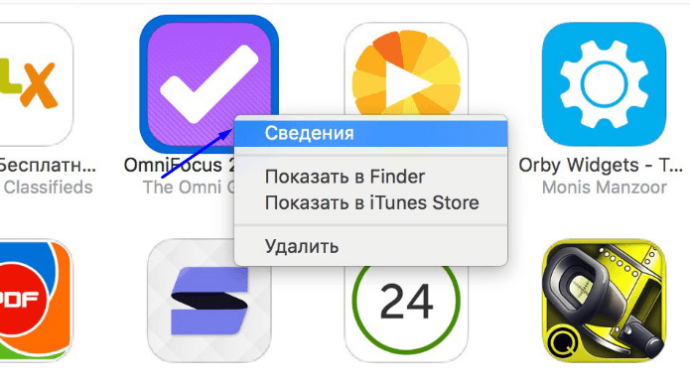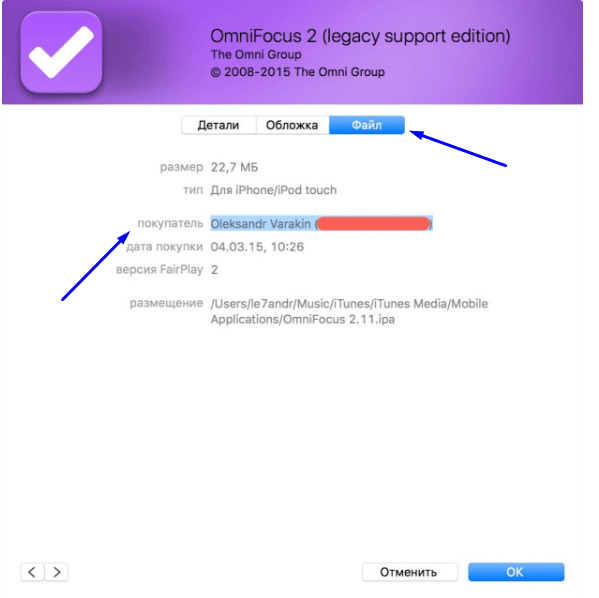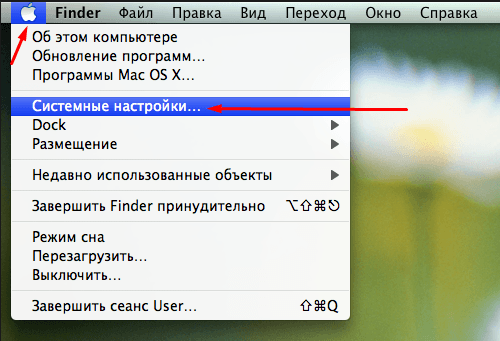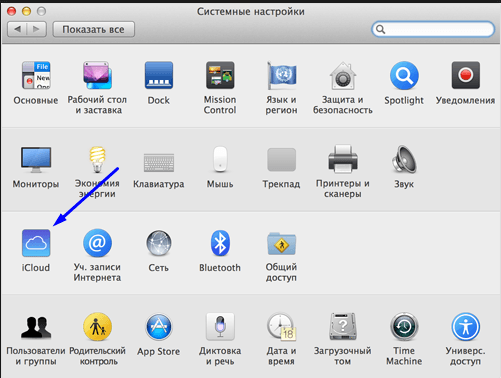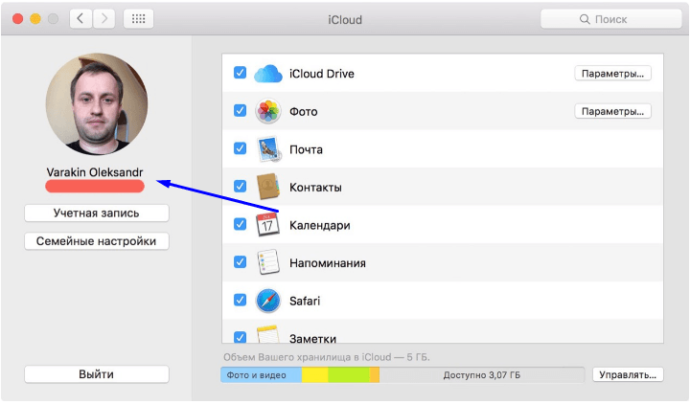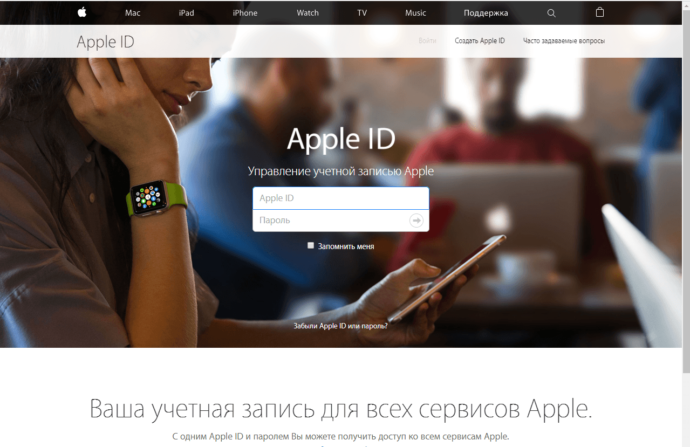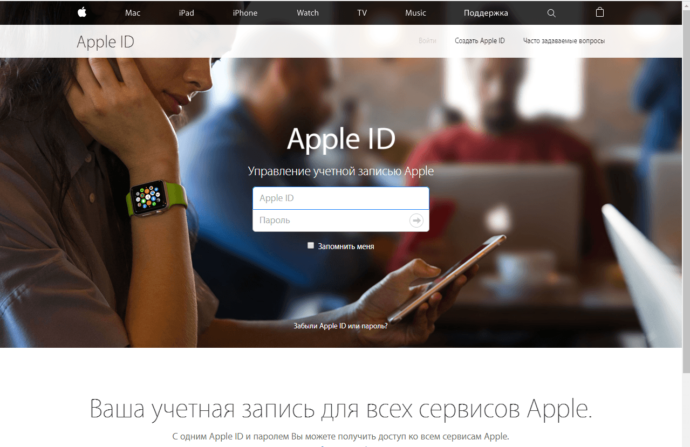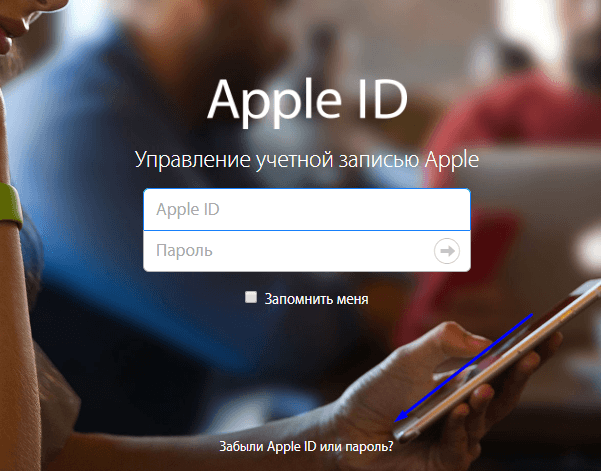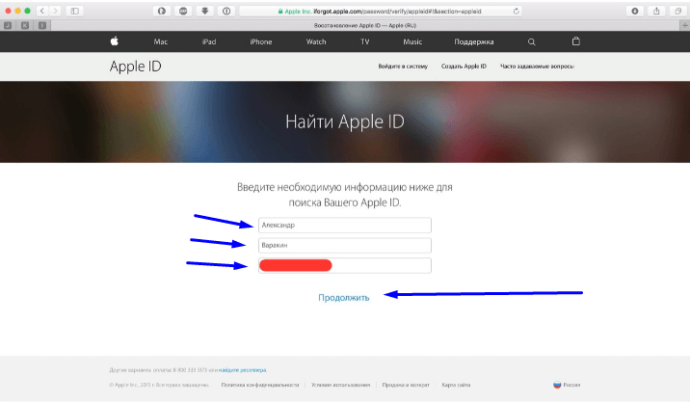Как узнать свой Apple ID
После покупки нового устройства от компании Apple первым делом стоит авторизоваться в своей учетной записи. После этого вы сможете пользоваться большинством «яблочных» сервисов, а также синхронизировать все свои устройства. Но чтобы войти в свой аккаунт, вам понадобится уникальный логин и пароль — Apple ID. Эти данные вы можете получить при регистрации на официальном сайте https://appleid.apple.com/account#!&page=create. Какие действия нужно выполнить, чтобы узнать Эпл Айди, читайте ниже.
Что такое Apple ID
Apple ID — ваш логин для учетной записи, который вы будете использовать для входа во все доступные сервисы, такие как ICloud, ITunes, Apple Music и т. п. Обычно, Apple ID будет совпадать с почтой, которую вы указали при регистрации. То есть, будет выглядеть примерно так: [email protected] . Но если случилось так, что вы забыли свой Apple ID, а также имя прикрепленную к нему почту, то на есть несколько способов вспомнить его. Сделайте это сразу, а после запишите логин в надежное место, так как без доступа к учетной записи вы не сможете пользоваться сервисами Apple и восстановить доступ к устройству, при его блокировке.
Как узнать свой Эпл Айди
Сначала надо вспомнить, в каких приложениях вы авторизовались на своем iPhone, iPad или iPod touch, а затем зайти в них, после чего, если с момента последнего входа не происходила операция по сбросу данных, обнаружить свой Apple ID.
Через iPhone, iPad или iPod touch
Если ваше устройство было синхронизировано с одним из сервисом, то можно найти свой Apple ID в настройках устройства:
Через Mac OS или Windows
Если по каким-то причинам вы не можете узнать нужные данные через IPhone, IPad или IPod touch, то воспользуйтесь своим Macbook и компьютером с Windows.
- В том случае, если ранее вы авторизовались в приложении ITunes, то откройте его и разверните вкладку «Магазин». В подразделе «Просмотреть учетную запись» вы увидите свой Apple ID.

 Переходим к разделу «Просмотреть учетную запись»
Переходим к разделу «Просмотреть учетную запись» - Второй вариант, кликнете по иконке своего аккаунта в правом верхнем углу экрана. В открывшемся окне будет ваш Apple ID.

 Кликаем по иконке своего аккаунта
Кликаем по иконке своего аккаунта - Если вы раньше заходили в свою учетную запись через Mac App Store, то откройте его и разверните раздел «Магазин». В пункте «Просмотреть учетную запись» будет находиться ваш логин.

 Открываем раздел «Просмотреть учетную запись»
Открываем раздел «Просмотреть учетную запись» - Или в этом же приложении перейдите в раздел «Подборка», а после в списке «Быстрые списки», который находится справа, нажмите на кнопку «Учетная запись».

 Переходим к разделу «Учетная запись»
Переходим к разделу «Учетная запись» - В том случае, если ранее вы не заходили в вашу учетную запись через ITunes, то откройте его и перейдите в раздел «Программы», а после в подраздел «Мои программы». Откроется список всех программ, которые были когда-либо загружены через ITunes. Кликнете по любому из них правой кнопкой мыши и выберите раздел «Сведения».

 Нажимаем кнопку «Сведения»
Нажимаем кнопку «Сведения» - В открывшемся меню перейдите в раздел «Файл». В пункте «Покупатель» будет отображаться имя человека, который устанавливал это приложение, и его Apple ID.

 Переходим в раздел «Файл»
Переходим в раздел «Файл»
Еще один способ найти свой логин — через настройки:
- Открываем меню Macbook и открываем раздел «Системные настройки».

 Открываем системные настройки
Открываем системные настройки - Кликаем по иконке ICloud.

 Кликаем по иконке ICloud
Кликаем по иконке ICloud - В открывшемся окне видим свой Apple ID.

 Находим свой Apple ID
Находим свой Apple ID
Видео: как узнать Apple ID
https://youtube.com/watch?v=7_fAGJbuBh0
Если вы хоть раз заходили в свою учетную запись через Safari и в браузере включена функция автозаполнения веб-форм, то перейдите по этой ссылке
https://appleid.apple.com/#!&page=signin и в поле «Логин» вы увидите Apple ID.
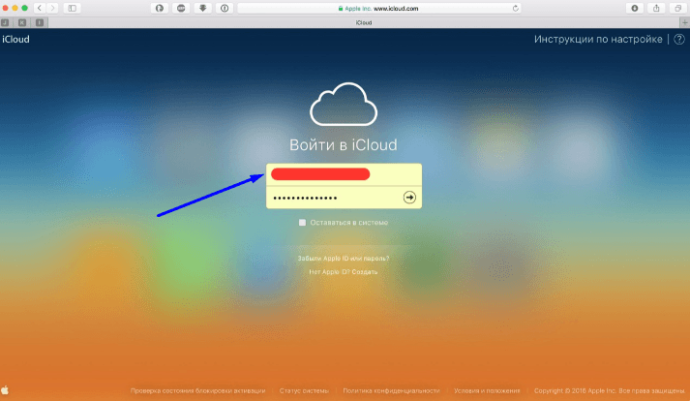
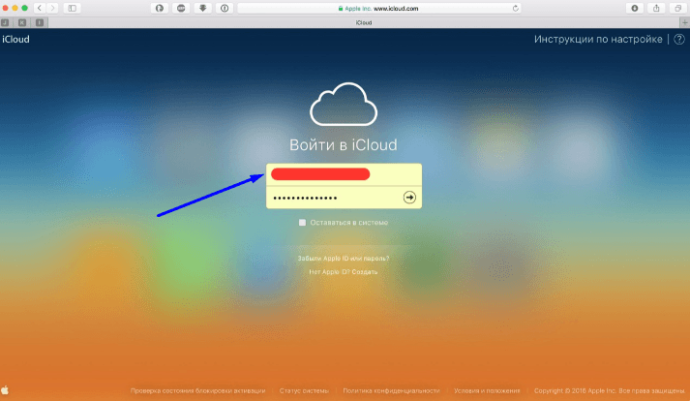 Находим свой Apple ID
Находим свой Apple IDЧерез восстановление Apple ID
Еще один способ вспомнить логин — воспользоваться функцией восстановления Apple ID на официальном сайте:
- Перейдите по ссылке https://appleid.apple.com/#!&page=signin.

 Переходим на сайт
Переходим на сайт - Нажимаем кнопку «Забыли Apple ID или пароль?».

 Нажимаем кнопку «Забыли Apple ID или пароль?»
Нажимаем кнопку «Забыли Apple ID или пароль?» - Нажимаем кнопку «Забыли Apple ID?».

 Нажимаем кнопку «Забыли Apple ID?»
Нажимаем кнопку «Забыли Apple ID?» - Вводим данные, которые от нас требуют: имя, фамилию, адрес электронной почты. Нажимаем кнопку «Продолжить». Если первая попытка результатов не даст, то вас попросят ввести запасной адрес электронный почты.

 Вводим нужные данные
Вводим нужные данные
Через службу поддержки
Если ни один из предыдущих способов не помог, то остается одно — написать о вашей проблеме в официальную службу поддержки
https://support.apple.com/ru-ru/HT201232. Максимально точно и понятно опишите вашу ситуацию и то, какими способами восстановления вы уже пользовались. Скорее всего, через некоторое время вам ответят и попросят подтвердить вашу личность, после чего подскажут ваш Apple ID.
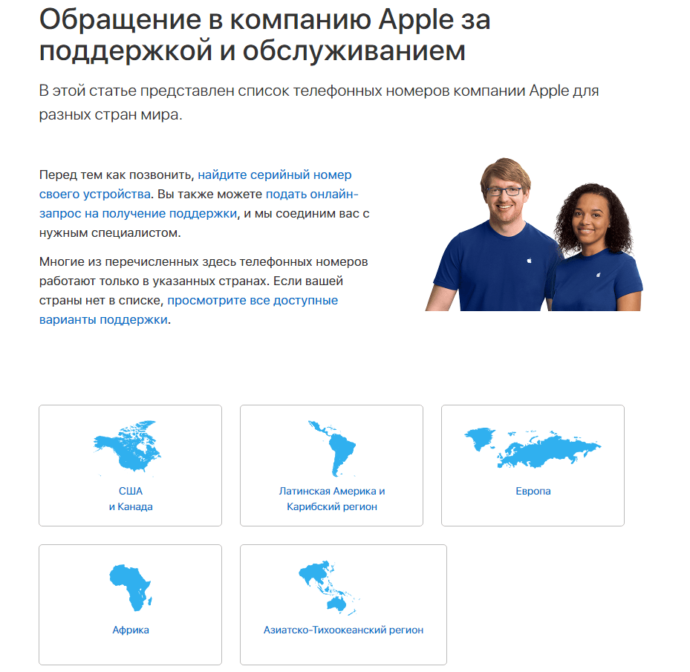
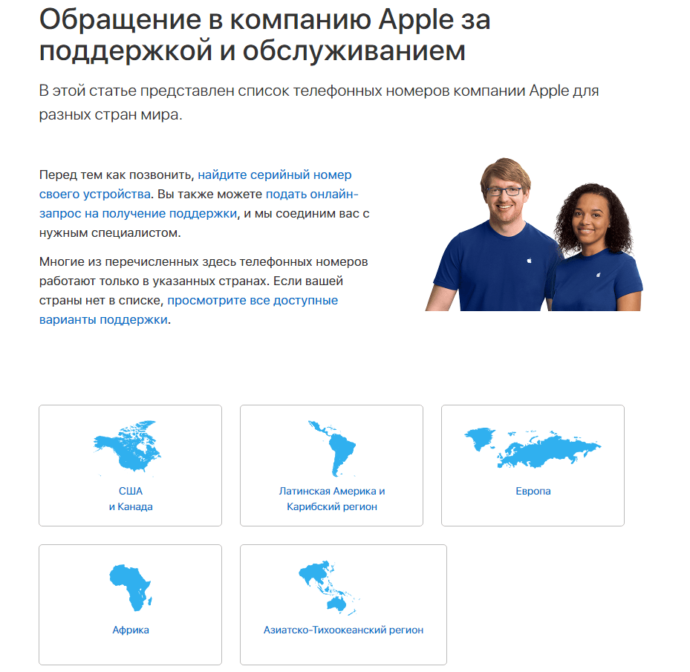 Обращаемся в поддержку
Обращаемся в поддержкуСразу после регистрации постарайтесь запомнить или записать ваш уникальный Apple ID, иначе, если вы его забудете, могут возникнуть проблемы. После получения данных для входа в сервисы Apple, зайдите в несколько из них, чтобы потом было легче вспомнить ваш логин. Если получилось так, что Apple ID вы забыли, а авторизоваться где-то еще не успели, то пишите в службу поддержки, а ожидайте их ответа и следуйте инструкциям. Не сообщайте никому свои регистрационные данные, кроме агентов поддержки и тех, кому доверяете, это может привести к взлому аккаунта и дальнейшим проблемам.
Apple ID и конфиденциальность — Служба поддержки Apple
Вход в iCloud
Когда Вы используете iCloud, некоторые данные, сохраненные Вами на устройстве, автоматически передаются и сохраняются Apple. Это позволяет Вам получать доступ к данным со всех Ваших устройств или компьютеров (совместно именуемых «устройства»), на которых выполнен вход в iCloud. Данные могут включать информацию из перечисленных далее приложений и функций.
- Контакты.
- Календари.
- Напоминания.
- Закладки.
- Вкладки Safari.
- Данные приложения «Здоровье».
- Данные приложения «Дом».
- Заметки.
- Фото.
- Документы.
- Данные Wallet.
- Связка ключей и пароли.
- Настройки учетных записей и устройств.
- Данные сторонних приложений, использующих iCloud.
Резервное копирование iCloud также включено для создания актуальной копии данных Вашего устройства, которую можно использовать, чтобы заменить или восстановить данные.
Вы можете в любое время выбрать, какие функции iCloud включить и какие данные передавать в iCloud.
Безопасность данных в iCloud
Служба iCloud, обеспечивающая защиту Вашей информации, шифрует данные во время передачи и сохраняет их в iCloud в зашифрованном виде с использованием безопасных токенов для аутентификации. К определенной информации Apple применяет сквозное шифрование. Благодаря этому только Вы можете получить доступ к своей информации исключительно с тех устройств, на которых выполнен вход в iCloud. Получить доступ к информации, зашифрованной с использованием сквозного шифрования, не может никто, даже Apple. Подробную информацию о безопасности данных в iCloud можно найти по адресу https://support.apple.com/kb/HT202303.
В некоторых случаях Ваши данные в iCloud могут храниться на серверах сторонних партнеров, при этом Apple никогда не предоставляет ключи шифрования сторонним организациям.
Связка ключей iCloud
Связка ключей iCloud сохраняет актуальные имена пользователей и пароли в Safari, данные кредитных карт и сетей Wi‑Fi, предоставляя к ним доступ всем Вашим устройствам. В Связке ключей iCloud также сохраняются учетные данные, используемые в Почте, Контактах, Календаре, Сообщениях, Facebook, Twitter, LinkedIn и других учетных записях интернета. Эта информация автоматически передается всем Вашим устройствам.
Связка ключей iCloud использует сквозное шифрование. Благодаря этому только Вы можете получить доступ к своей информации исключительно с тех устройств, на которых выполнен вход в iCloud. Получить доступ к Связке ключей iCloud не может никто, даже Apple. Вы можете выключить Связку ключей iCloud в любое время в настройках iCloud.
Резервное копирование iCloud
Когда Вы используете резервное копирование iCloud, резервная копия может включать фото, видео, сообщения (iMessage, SMS и MMS), данные «Здоровья» и других приложений, настройки геопозиции (например настроенные геолокационные напоминания), данные Визуального автоответчика, настройки и характеристики устройства, а также другие данные Вашего устройства iOS и iPadOS в зависимости от Настроек.
Можно выключить резервное копирование iCloud для определенных приложений. Для этого перейдите в Настройки, коснитесь своего Apple ID > «iCloud» > «Управление хранилищем» > «Резервные копии», затем в разделе резервного копирования выберите устройство iOS или iPadOS и выключите создание резервной копии для приложений, используя переключатели.
Вы можете полностью выключить резервное копирование iCloud в настройках iCloud и использовать iTunes для создания резервной копии устройства iOS или iPadOS на компьютере. Если Вы хотите полностью удалить резервную копию данных из iCloud, удалите отдельные резервные копии перед выключением резервного копирования iCloud. В противном случае резервная копия данных будет храниться в течение 180 дней.
Публикации в iCloud
Если Вы используете iCloud, чтобы публиковать материалы для ограниченного или открытого доступа в Заметках, Pages, Numbers, Keynote и сторонних приложениях, Apple сохранит данные материалы и будет иметь к ним доступ. Ваши имя и фамилия, связанные с Вашей учетной записью данные и название файла будут доступны любому пользователю, у которого есть ссылка, независимо от того, ограничен доступ к опубликованным материалам или нет. Если доступ ограничен, личности участников будут раскрыты только тем пользователям, которые были приглашены и приняли приглашение.
iCloud и приложения
Некоторые приложения используют iCloud для хранения данных и контента, предоставленных Вами в этих приложениях, и Вы можете получить доступ к этим данным с любого своего устройства, на котором выполнен вход в iCloud. Приложение может хранить некоторые или все предоставленные Вами данные в iCloud. Сторонние приложения могут запрашивать разрешение на просмотр Ваших данных, чтобы другие пользователи приложения могли увидеть Ваши имя и фамилию, если они выполняют поиск по Apple ID.
Вы можете запретить синхронизацию данных из приложений в iCloud, выключив параметр приложения в настройках iCloud, в разделе управления доступом приложений к геопозиции.
Локатор
При выполнении входа в систему и включении iCloud на устройствах определенные функции службы «Локатор» включаются автоматически. К таким функциям относится возможность воспроизводить аудио на устройстве, удаленно блокировать устройство, выводить не его экран сообщения или удаленно стирать его. Устройства с чипом безопасности также будут защищены блокировкой активации, благодаря чему их невозможно стереть или повторно активировать без ввода пароля. Если включить службу «Локатор» на iPhone, эта служба автоматически включится на часах Apple Watch, с которыми создана пара. Если же Вы сперва включите службу «Локатор» на часах Apple Watch, служба также автоматически включится на iPhone, с которым создана пара.
Когда Вы используете службу «Локатор», геопозиция Вашего устройства, а также информация об устройстве и учетной записи передаются на хранение в Apple, чтобы компания Apple могла обеспечить работу данной службы. Геопозиция Вашего устройства передается в Apple только в том случае, если Вы явно запрашиваете геопозицию устройства или аксессуара. Apple не хранит информацию о геопозиции и предоставляет доступ к ней на сутки, после чего она удаляется. Когда Службы геолокации включены, Вы можете делиться текущей геопозицией Вашего устройства с любым пользователем, выбранным Вами с помощью функции «Локатор» и «Поделиться геопозицией». При использовании этих функций Ваша геопозиция отправляется в Apple, только если она непосредственно запрошена другом, с которым Вы делитесь геопозицией. Эта геопозиция сохраняется в течение двух часов, а затем удаляется. Функции «Локатор» и «Поделиться геопозицией» включаются только в том случае, если Вы решите поделиться своей геопозицией с другим пользователем.
Локатор можно использовать для поиска устройства на карте, если на искомом устройстве включены Службы геолокации. Если Вы включите функцию «Последняя геопозиция», последняя известная геопозиция Вашего устройства будет автоматически передаваться в Apple каждый раз, когда заряд аккумулятора Вашего устройства будет достигать критически низкого уровня.
Благодаря функции «Офлайн-поиск» Локатор может служить для поиска устройств, даже если они не подключены к интернету. Если функция «Офлайн-поиск» включена, Ваши устройства могут обнаруживать находящиеся в режиме офлайн пропавшие устройства, используя Bluetooth. В случае нахождения пропавшего устройства, не подключенного к интернету, Ваши устройства будут использовать Wi-Fi или сотовую связь для безопасной отправки геопозиции владельцу. Отправляемые сведения о геопозиции защищены сквозным шифрованием. Компания Apple не имеет доступа к геопозициям устройств в режиме офлайн, а также к геопозиции устройства, сообщающего о местонахождении пропавшего устройства. Вы можете отключить Офлайн-поиск на iPhone. Для этого перейдите в «Настройки» > [Ваш Apple ID] > «Локатор» > «Найти iPhone» > «Офлайн-поиск».
Вы можете выключить службу «Локатор» и блокировку активации. Для этого на своем устройстве iOS или iPadOS откройте Настройки, коснитесь Apple ID > «Локатор» > «Найти iPhone» или «Найти iPad» и выключите параметр «Найти iPhone» или «Найти iPad». На устройстве macOS откройте «Системные настройки» > «iCloud» > «Найти Mac».
Службы Apple, доступные после входа в iCloud
Для доступа к таким функциям и службам Apple, как Apple Pay, обмен данными об активности, приложение «Дом», Handoff, Универсальный буфер обмена, а также разблокировка с Apple Watch, необходимо войти в iCloud на устройстве. Apple использует данные о Вашем плане iCloud для проверки того, можете ли Вы настроить и использовать функцию «Безопасное видеонаблюдение» в приложении «Дом». Apple не получает доступ к содержанию видеозаписей. Использовать все функции iCloud не обязательно. Вы можете выключить те функции iCloud, которые не хотите использовать, в настройках своего устройства.
Выход из учетной записи iCloud
Если Вы не хотите использовать iCloud на своем устройстве iOS или iPadOS и Apple Watch, с которыми создана пара, выйдите из учетной записи iCloud. Для этого откройте Настройки, выберите свой Apple ID, а затем нажмите кнопку «Выйти». Чтобы не использовать iCloud на компьютере Mac, в Системных настройках откройте раздел iCloud и выйдите из iCloud. Может потребоваться ввести пароль Apple ID.
Как узнать Apple ID: все способы
Apple ID – это идентификатор, который дается каждому пользователю устройства Apple. Обозначение формируется при регистрации в системе, чаще всего он повторяет e-mail адрес, но не всегда.
Стоит помнить: если вы знаете пароль и идентификатор, то сможете получить доступ к ресурсам Apple и никак иначе.
Случается разное в жизни, люди могут забыть идентификатор, потому стоит знать, как узнать Apple ID.
Проблема или нет – забыть идентификатор?
Потерять информацию достаточно неприятно, однако, если вы забыли идентификатор, то посмотреть его будет просто, существует масса способов сделать это. Хуже, если вы приобрели «Айфон», где не был выполнен выход из профиля предыдущего владельца. Такой аппарат можно считать заблокированным. Поэтому будет полезно понять, как узнать свой Apple ID на iPhone.
Как же узнать идентификатор?
Найти ID на вашем устройстве возможно, потребуется сделать следующее:
- Если осуществлялся вход в AppStore, то требуемая вам информация располагается в графе «Подборка», в самом низу страницы.
- В iTunes логин имеется в нижней части, там, где звуки, фильмы, музыка.
- Откройте «Подкасты», перейдите в графу «Подборка» и вы также увидите собственный идентификатор.
Где посмотреть идентификатор в параметрах аппарата?
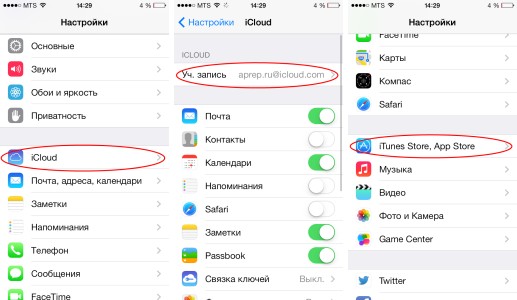
Если вы не знаете, как узнать ID телефона Apple, то вам поможет синхронизация с одним из сервисов компании. Если вы это сделаете, то сможете отыскать идентификатор в параметрах аппарата:
- Графа iCloud – под именем пользователя.
- Раздел App Store – верхняя область.
- «Сообщения» или же iMessage – открывайте вкладку «Отправка, прием» и вот там будет ваш идентификатор.
- FaceTime – во второй строчке.
- «Музыка» – требуется перейти во вкладку «Домашняя коллекция».
- «Видео» – то же самое, что и в разделе «Музыка».
- Game Center – в начале.
Как видите, посмотреть идентификатор просто. Воспользовавшись одним из этих способов, вы сможете увидеть идентификатор предыдущего владельца аппарата, если вы покупали устройство подержанным и он не вышел из учетной записи.
Можно ли узнать идентификатор на компьютере?
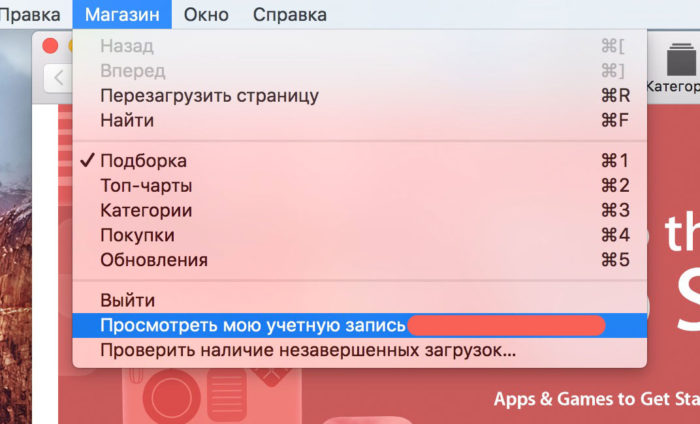
Если у вас нет возможности посмотреть идентификатор на собственном мобильном аппарате, то вы можете все это сделать и со своего стационарного компьютера. Существуют определенные методики, с помощью которых вы сможете понять, как узнать Apple ID. Это:
- Если осуществлялся вход в профиль в iTunes, то требуется активировать ее и кликнуть на «Магазин». Дальше в всплывающем меню потребуется выбрать вкладку«Просмотреть учетную запись» или же вы можете просто кликнуть по изображению вашего профиля в правой верхней области. Появится окошко с информацией, где под именем вы сможете посмотреть еще и ID.
- Программа для макбука App Store также пригодится вам для решения проблемы, главное, чтобы ранее был выполнен вход. В такой ситуации потребуется произвести запуск приложения и повторить шаги из первого пункта. Альтернативный метод – переход в графу «Подборки». С правой стороны потребуется нажать на «Учетная запись».
- Если так произошло, что нигде из сервисов не был осуществлен вход – потребуется активировать iTunes, перейти во вкладку «Программы» и найти поле «Мои программы». Тогда нажимайте правой кнопкой компьютерной мышки элемент из перечня и выбирайте «Сведения». В новом поле потребуется нажать на «Файл». В строчке «Покупатель» вы и увидите имя собственника и его ID. Вот как узнать Apple ID.
Что делать, если у вас макбук?
Не беспокойтесь, если у вас макбук, вы также сможете узнать свой идентификатор. Как узнать Apple ID в таком случае? Следуйте такой инструкции:
- Откройте меню вашего макбука, найдите раздел «Системные настройки».
- Отыщите значок iCloud и откройте его.
- В новом окне отобразится информация о профиле и идентификатор.
Если есть идентификатор, но нет доступа к профилю
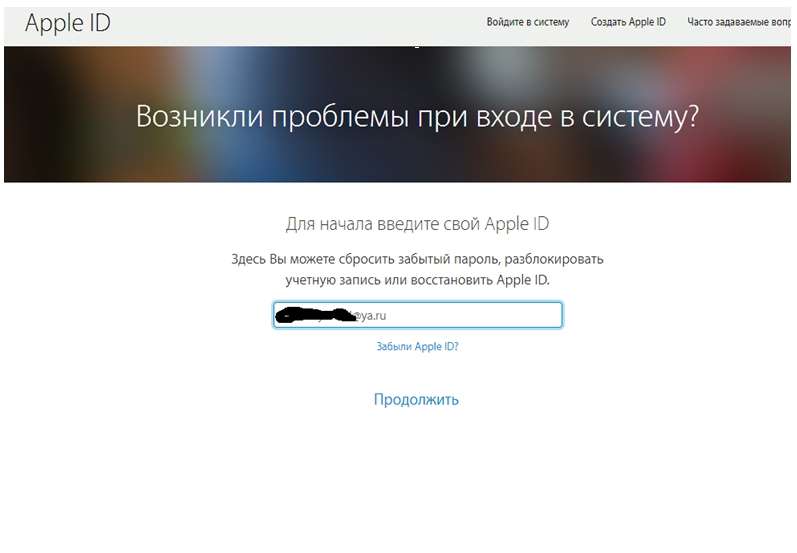
Случается такое, что вы примерно помните свой идентификатор, вам он необходим в определенное время, а «яблочного» девайса под рукой нет. Что же делать в таком случае? Вам интересно, как узнать Apple ID по номеру телефона? Тогда сделайте следующее:
- Перейдите на страницу восстановления – https://iforgot.apple.com/password/verify/appleid
- Введите свой идентификатор, дальше проверочный код с изображения.
- Теперь потребуется ввести номер телефона, к которому привязан аккаунт. Вот так вы и восстановите доступ к профилю.
- Если доступа к телефону нет, то вы можете выбрать просто пункт, где сказано, что нет доступа к проверочным устройствам.
- Дальше простой жмите на «Запросить восстановление».
- Подтверждайте свою банковскую карту и все по инструкции.
- Если вариант с карточкой не подходит, то выбирайте вариант ответа такой, где сказано, что вы не можете воспользоваться кредитной картой.
- Тогда вам предложат получить инструкции в смс-сообщении или по телефону.
Сложности с перепродажей
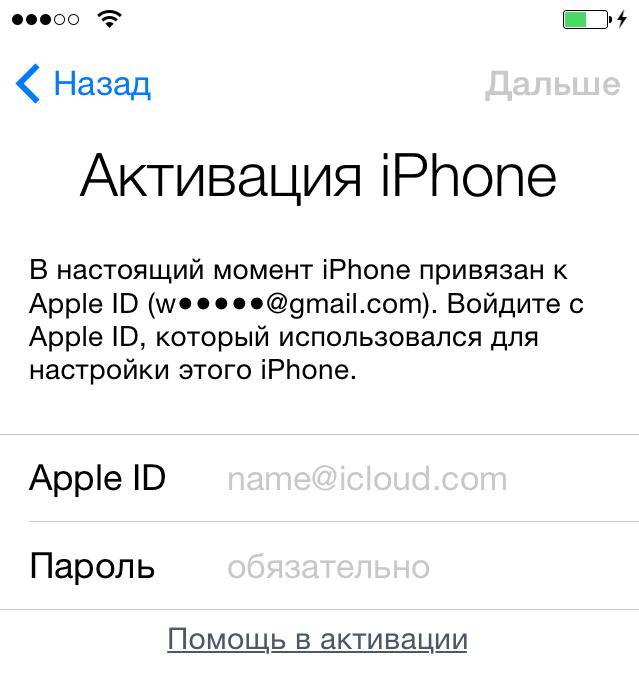
Бывает такое, что человек покупает не новый гаджет. В такой ситуации у вас могут возникнуть некоторые сложности, если коды придумывали не вы, а предыдущий владелец. Вы сможете узнать Apple ID по серийному номеру. Как именно?
- Если возникла подобная ситуация, идентификатора у вас нет, то обращайтесь в службу поддержки. Все можно сделать в режиме онлайн, просто написав заявку. Также вы можете воспользоваться услугами авторизированный сервисов.
- Сотрудники у вас потребуют сообщить серийный номер, который указан на упаковке гаджета и чек, подтверждающий первую покупку.
Небольшой совет: при покупке устройства с рук, требуйте чек о покупке и коробку с устройством, только с этими предметами вы сможете в случае чего восстановить доступ к профилю.
Поисковый сервис
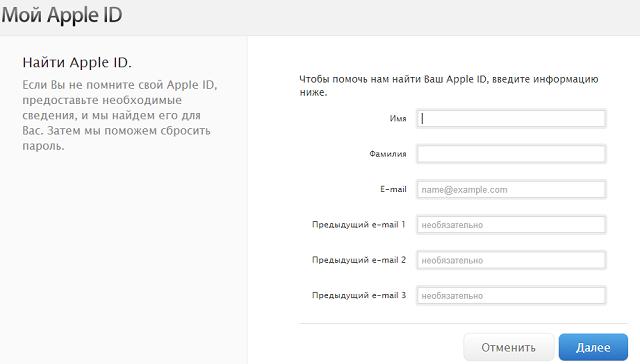
На официальном портале Apple есть сервис, который дает возможность вспомнить ID клиента. Чтобы это осуществить, потребуется сделать следующее:
- Перейдите на https://iforgot.apple.com/password/verify/appleid#!§ion=appleid.
- Укажите имя, фамилию, e-mail.
- Введите проверочный код и переходите на свой почтовый ящик, следуйте дальнейшим инструкциям.
Что делать, если забыл пароль от профиля?
Бывает и такое, что пароль от учетной записи вы напрочь забыли. Что же делать в таком случае? Как узнать пароль Apple ID на «Айфоне»? Сделать это очень просто:
- Зайдите на страницу вашей учетной записи в браузере, кликайте на поле «Забыли Apple ID или пароль?».
- Дальше вводите свой идентификатор (в большинстве случаев e-mail) и нажимайте на поиск Apple ID.
- Вводите свои данные, e-mail. Нужные сведения вам просто вышлют.
Как в будущем не забывать пароль?
Никогда не подбирайте простые числа, именно ими и будет оперировать злоумышленник, пытаясь получить данные по вашему устройству. Если вам хочется защитить свой профиль, но неохота запоминать длинные комбинации, то можете воспользоваться одной хитростью. Создайте ассоциацию пароля с чем-то близким вам или же вы можете просто хранить пароль в безопасном месте. В каком именно?
- облачные хранилища от других разработчиков;
- менеджер паролей с доступом к нему через отпечаток пальца.
Не забывайте, если человек получит данные от вашего устройства, он сможет проводить банковские транзакции, найдет личные фотографии, воспользуется конфиденциальными сведениями. Подобный риск никому не нужен.
Злоумышленники не дремлют
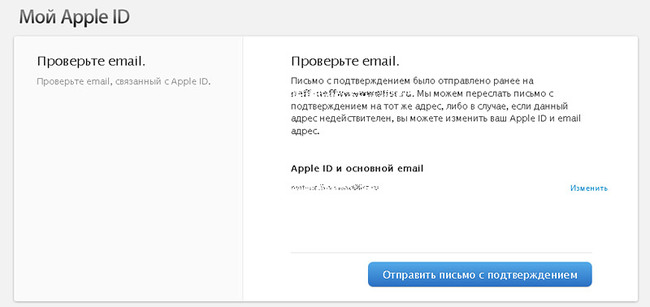
Часто злоумышленники пытаются получить доступ к профилям пользователей «яблочных» девайсов, рассылая людям письма от подставных организаций. Письмо будет похожее на оригинальное, но всегда проверяйте адрес отправителя. К примеру, от компании Apple письма приходят только с одного адреса: [email protected]
Если вы увидите малейшие различия в адресе, то без раздумий закрывайте письмо и никогда не переходите по ссылкам от «подозрительного» e-mail – это мошенники, которые пытаются получить доступ к вашему девайсу. Кроме того, никогда никому не говорите свой идентификатор, не храните пароли в доступных местах и всегда блокируйте устройства. Если вы заблокируете устройство, то злоумышленник ничего с ним не сможет сделать – максимум, продаст на детали.
Что это такое Apple ID и как его создать
Процесс активации любого устройства Apple — это первое, что предстоит сделать обладателю нового iPhone или iPad. Но для того, чтобы задействовать все возможности «яблочного девайса», потребуется создать особую учетную запись, так называемый Apple ID — систему аутентификации, используемую в компании.

Для чего нужен Apple ID
Apple ID это оригинальная учетная запись пользователя, позволяющая в полной мере использовать все ресурсы, службы и сервисы, предлагаемые компанией обладателям всевозможных устройств Apple. Именно по Apple ID серверы фирмы опознает свои гаджеты и таким образом сопоставляет права пользователя для предоставления ему соответствующих услуг.

Как известно, компания обладает множеством сервисов. Apple ID можно создать при регистрации в любой из служб компании, например в App Store или iCloud. Причем, не требуется создавать учетную запись для каждой службы по отдельности. Один и тот же идентификатор будет легитимен во всех других сервисах Apple. К тому же, совершенно не важно, сколько устройств Apple имеет пользователь — Apple ID необходим один. Узнать Apple ID, если вы его забыли, возможно благодаря секретным вопросам.
Наиболее популярные сервисы Apple для которых необходим идентификатор это:
- Магазин App Store;
- iTunes и все его службы;
- iMessage;
- iCloud;
- iBooks Store;
- Найти iPhone.
Естественно, это далеко не весь перечень услуг компании, для которых может потребоваться ID. К тому же, идентификатор будет нужен для обращения в службу поддержки, управления учетной записью и для получения консультаций.
Регистрация ID
Имеется возможность зарегистрировать Apple ID с компьютера (с помощью программы iTunes или через интернет на сайте компании) либо непосредственно с девайса Apple. Регистрация с гаджета начинается через пункт «Настройки». При попытке скачать из App Store контент, система также выведет на процедуру регистрации Apple ID.

В процессе регистрации пользователю предложат заполнить анкету, ответить на некоторые вопросы и попросят указать данные для последующей связи. Далее потребуется задать пароль для входа в систему и подобрать вопросы для восстановления Эпл Айди. Вся процедура регистрации достаточна понятна и сопровождается подсказками на экране. Во время регистрации нужно будет также ввести данные платежной карты. Конечно, карту можно и не привязывать, однако, в таком случае процедура займет немного больше времени. После создания нового ID, компания отправит письмо с подтверждением на тот адрес электронной почты, какой был указан при регистрации. В дальнейшем останется лишь перейти по ссылке, указанной в сообщении, чтобы активировать ID.
Apple ID содержит все пользовательские настройки и личную информацию. При входе в устройство Apple девайс автоматически установит настройки с Apple ID. Так, например, если ввести в новое устройство уже имеющийся идентификатор, компьютер сам заполнит всю имеющуюся информацию из Apple ID в настройки Apple Mail, контактные данные и адресную книгу.
Изменения в Apple ID
Внести изменения в существующий Apple ID можно на страничке «Мой Apple ID», кликнув по ссылке «Управление аккаунтом». Причем, изменения коснутся всех приложений и служб, где используется данный идентификатор.
Вконтакте
Google+
- 5
- 4
- 3
- 2
- 1
способы и варианты, пошаговая инструкция
Apple ID — это идентификационный код учетной записи. Он используется для получения доступа к различным сервисам, позволяющим загружать на устройство приложения, подключать услуги и хранить нужную информацию в «облаке». Как правило, Эппл Айди совпадает с адресом почты, который указывается при регистрации. Но немало случаев, когда пользователь забывает эту информацию, и возникает вопрос, как узнать apple id.
Как узнать Apple ID через AppStore
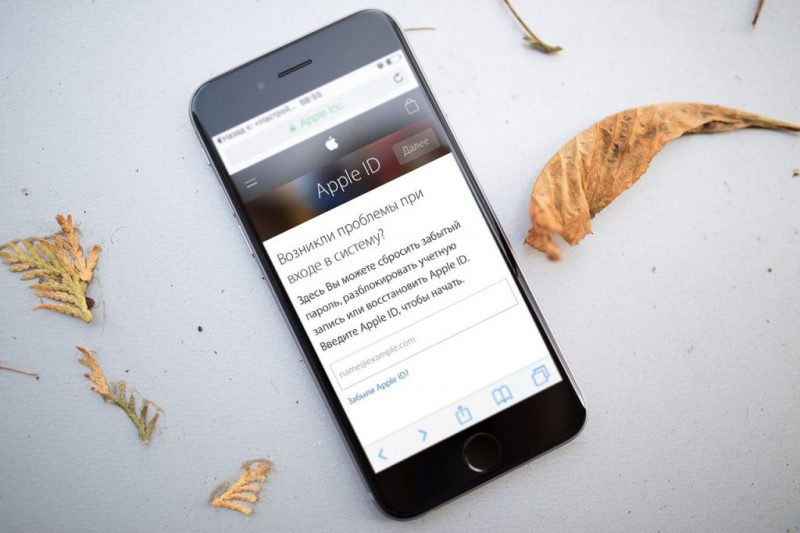
Самый лёгкий способ узнать свой apple id — воспользоваться приложением App Store.
Чтобы получить нужную информацию, потребуется сделать следующее:
- Запустить ресурс на устройстве.
- Отыскать вкладку подборок и нажать на нее.
- В нижней части открывшейся страницы просмотреть нужную информацию.
На заметку. Этот способ сработает, если с iphone уже выполнялся вход в учетную запись, и данные сохранились в программе.
С помощью iTunes Store
С помощью приложения iTunes осуществляется приобретение музыки, фильмов и рингтонов на различных ресурсах. Если пользователь хотя бы раз совершал покупку посредством этого сервиса, данные учетной записи сохраняются.
Чтобы узнать пароль apple id через iTunes Store, нужно действовать в таком порядке:
- Подсоединить iPhone к компьютеру и войти в меню программы.
- Открыть вкладку «Медиатека»
- Кликнуть по строке скачанных приложений.
- Правой кнопкой мыши нажать на одно из них и выбрать строку сведений.
- Перейти во вкладку файлов, и около пункта с данными покупателя будет видна комбинация для доступа к учётной записи.
Есть и другой, более простой способ получить нужную информацию.
Для этого требуется сделать следующее:
- Подключить гаджет компьютера через USB-шнур.
- Открыть приложение iTunes и войти в меню.
- Нажать на вкладку учетной записи, и в отобразившемся поле будут видны нужные данные.
На заметку. Есть возможность узнать идентификационную комбинацию с помощью iTunes, действуя по аналогии со способом получения информации посредством AppStore. Для этого потребуется открыть iTunes на Айфоне, найти вкладку, в которой можно приобрести контент и перейти в нижнюю часть страницы. Там будет отображена нужная информация.
На заблокированном iPhone
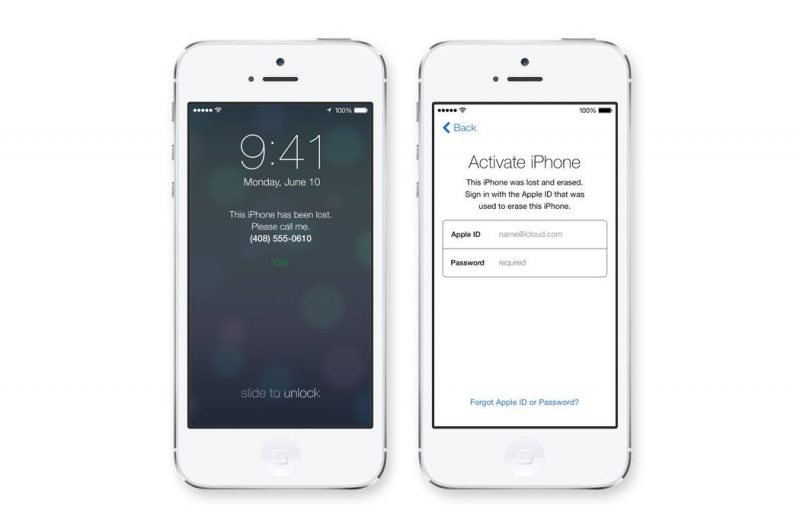
Если iPhone заблокировался, и доступа к устройству нет, можно восстановить пароль, посетив официальный сайт Apple. Для этого нужно действовать в таком порядке:
- Вбить в адресную строку ссылку https://appleid.apple.com/#!&page=signin.
- В открывшемся поле кликнуть по стикеру «Забыли ID или пароль».
- Нажать на клавишу восстановления ID.
- Во всплывшем поле ввести имя, фамилию и электронный адрес.
- Нажать клавишу «Продолжить».
Если с первого раза восстановить пароль не получится, можно произвести процедуру повторно, введя запасной адрес почты.
В случае, когда этот способ не помог, узнать Apple ID на заблокированном iphone или ipad можно с помощью службы поддержки. Для этого нужно описать свою проблему, пройдя по ссылке https://support.apple.com/ru-ru/HT201232 или обратиться в сервисный центр, имея при себе чек на покупку гаджета.
Как узнать пароль Apple ID
Существует ещё два проверенных способа получения необходимых для доступа к учётной записи сведений:
- Посещение ресурса «Найти iPhone». Если на устройстве установлен этот сервис, адрес электронной почты отображается в нём автоматически. Пользователю потребуется открыть программу и просмотреть нужную информацию в графе «Apple ID».
- Вход в меню настроек. После открытия нужной вкладки на устройстве потребуется отыскать раздел «iCloud», где и будет отображён идентификационный код.
Внимание! Во Всемирной паутине можно найти множество приложений, которые помогут узнать нужную информацию по IMEI или по номеру телефона. Приобретать их не стоит, скорее всего, деньги будут потрачены впустую, но это не самая большая неприятность. Обманным путём мошенники могут завладеть сведениями, позволяющими осуществлять удаленное управление.
Способ выяснить Apple ID прошлого владельца устройства
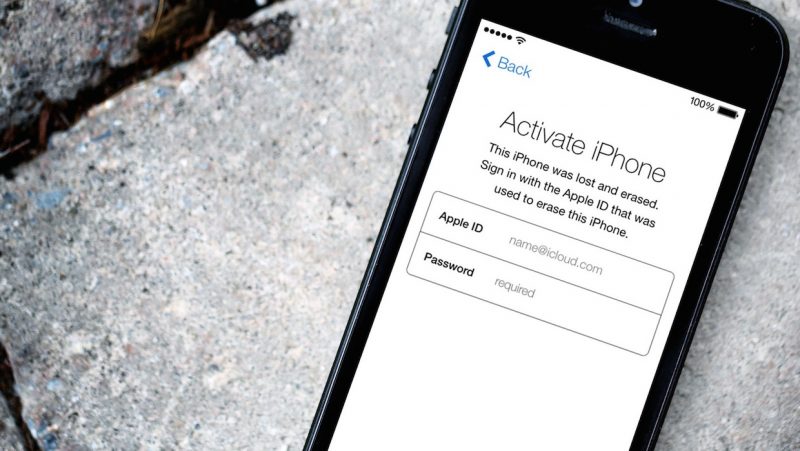
Когда пользователь приобрёл iPhone, ранее бывший в употреблении, узнать пароль Айди можно у прежнего владельца. Как правило, при покупке устройства сотрудники торговой точки помогают произвести регистрацию и выполнить необходимые настройки, после чего просят покупателя записать нужные данные.
В случае, когда бывший хозяин не имеет доступа к требуемой информации, можно попросить его восстановить пароль на официальном сайте Apple, воспользовавшись указанным при авторизации адресом электронной почты.
Если прежний владелец не смог получить доступ к нужным данным, остаётся последний вариант — сбросить настройки iPhone до заводских и зарегистрировать новую учетную запись.
В заключение можно сказать, что утрата пароля ID не является поводом для расстройства. Существует немало способов узнать нужную информацию самостоятельно, а если сделать этого не получилось, в решении проблемы помогут сотрудники службы поддержки Apple.
Центр тестирования английского языка в Украине. Тесты Пирсона по английскому языку: S2A
Уровень B1-B2
1). Прочтите текст и сравните примеры подобных (1-8) с использованием (a-e) ниже.
Использовать как
а) глагол: говорить о предпочтениях (например, я люблю болтать)
б) предлог: похож на (например, Мой почерк похож на моего отца)
c) предлог: попросите дать общее описание (например, что такое , ваш друг как ?)
г) предлог: попросить описание внешности (Как выглядит ваш аватар ?)
д) предлог: например (e.грамм. Существуют различные виртуальные миры, как Second Life.)
Как выглядит мой аватар 1 , как ? Ну, она немного похожа на 2 , но она немного выше и стройнее, у нее длинные каштановые волосы и голубые глаза. Какая она 3 , как ? Когда она находится в своем виртуальном мире, она обычно ведет себя 4 как я. Она привлекательный и бунтарский человек, просто 5 , как я.Ей 6 нравится действительно крутых черных вещей и серебряных украшений, и ей 7 нравится ходить на концерты и тусоваться в крутых местах виртуального мира, 8 нравится кофейнях на острове Бора.
2). Перепишите предложения с на .
1. Что за человек ваш новый парень?
Какой твой новый парень?
2. Я не особо люблю активный отдых.
I_________________________________________.
3. Расскажите мне о внешности вашей новой девушки.
Какой _____________________________________?
4. Я во многом похож на своего отца.
Я _________________________________________.
5. Вы можете рассказать мне о погоде в вашем городе?
Какой _____________________________________?
6. Можно посещать разные места, например, кафе и клубы.
Вы ______________________________________ .
3). Сопоставьте вопросы a-c с правильными ответами. Прочтите правила в таблице и проверьте свои ответы.
а. Как она выглядит?
б. На что она похожа?
c. Что ей нравится?
1. Футбол и гимнастика.
2. У нее светло-русые волосы и веснушки.
3. У нее сильный характер и она склонна к спорам.
Вопросы с похожими, похожими на
a) Используйте похож на , чтобы спросить о внешнем виде (например,грамм. Как она выглядит?)
б) Используйте как , чтобы попросить общее описание или о личности (например, какая она?)
c) Используйте , например , чтобы узнать о вкусах (например, что ему нравится?)
4). Составляйте вопросы к ответам, указав имя или имя человека в скобках.
1. (ваш лучший друг) Он очень высокий, с длинными темными волосами и карими глазами.
Как выглядит твой лучший друг?
2. (ваш сосед) Он очень милый, но очень тихий.
3. (ваш двоюродный брат) Он не очень высокий, у него светлые волосы и серьга.
4. (Дэвид) Футбол, хэви-метал и фильмы ужасов.
5. (ваши бабушка и дедушка) Они были очень строгими, но очень добрыми.
6. (Ханна) Она очень похожа на свою сестру — высокая и блондинка.
7. (Ваш новый учитель математики) Она выглядит очень милой и очень молодой.
8. (Мелисса) Она очень добрый и спокойный человек.
9. (Они) Ему нравится играть в шахматы, а Мелисса любит готовить.
10. (Алекс) Он дружелюбный и веселый.
5). а. Работать в парах. Запишите имена трех знакомых (друзей или членов семьи).
например Марта, Алекс, Карлос
г. Покажите имена своему партнеру. По очереди спрашивайте и отвечайте о трех людях, использующих лайки.
например Как выглядит Марта? — Она высокая и у нее короткие светлые волосы.
Какой Алекс? — Он дружелюбный и веселый.
Что нравится Карлосу? — Ему нравится играть на гитаре и читать.
6). Напишите описание известного человека или человека, которым вы восхищаетесь. Используйте like / be like / look like.
Ключ
1). 1-г, 2-б, 3-в, 4-б, 5-б, 6-а, 7-а, 8-д.
2). 2 Я не люблю заниматься активным отдыхом.3 Как выглядит твоя новая девушка? 4 Я во многом похож на своего отца. 5 Какая погода в вашем городе? 6 Вы можете посещать разные места, например, кафе и клубы.
3). а-2, б- 3, в-1.
4). 2 Какой твой сосед? 3 Как выглядит твой двоюродный брат? 4 Что нравится Давиду? 5 Какими были ваши бабушка и дедушка?
6 Как выглядит Ханна? 7 Какой ты новый учитель математики? 8 Какая Мелисса? 9 Что им нравится? 10 Какой Алекс?
Артикул:
.Как он выглядит? / Какой он? — Справка по английскому
- Граматика
- Rzné
НИЖЕ СРЕДНЕГО Vydáno dne 19.05.2019
Jak je to s těmito záludnými otázkami? Jak je správně vytvořit,
použít a co přesně znamenají? (управленческий элемент из рук, 2009 г.)
Как он выглядит? какой он как?
Na otázky z nadpisu jste pravděpodobně již narazili.Jsou poměrně frekventované a v učebnicích se probírají už na úrovni ниже среднего . Mnozí je však neumí správně použít a jiní dělají častou chybu ve výběru tázacího zájmena (что / как). Dnes se vám vše pokusíme «polopatě» высветлит.
Problém je zde hlavně ve slovíčku like , protože může jít o sloveso и předložku .
нравится (sloveso)
Pokud použijeme как jako словесо (mít rád, líbit se), je tvoření otázek poměrně jednoduché.Držíme se základních pravidel, kdy like použijeme jako významové sloveso.
Что он лайк?
Co má rád? / Co se mu líbí?
По tázacím zájmenu následuje pomocné sloveso do / do / did, pak podmět a významové sloveso like na konci otázky. Ближайшие номера:
Что делает ваш брат как ?
Что делают они как ?
Что делают ее друзья как ?
Что сделала она как ?
Что сделал участников как ?
Věříme, že tato otázka nedělá nikomu větší problémy, proto pokročme dál.
нравится (předložka)
Daleko větší problém nám však způsobují otázky, kdy like není sloveso (mít rád, líbit se), ale předložka ‘jako’ .
Připomínáme obecné pravidlo, že pokud začíná otázka předložkou, umístí se v angličtině na konec věty (více se dočtete v článku zde).
- Ваш номер из Праги .
- Где вы из ? знак равно Od kud jsi?
- Он живет с женой .
- Кто живет с ? знак равно S kým bydlí?
- Говорят о Погода.
- Что говорят о ? знак равно O čem mluví?
Как он выглядит лайк?
Jak vypadá? (ptáme se na вжлед)
Pokud se podíváte na tuto otázku a její překlad, možná budete marně hledat slibovanou předložku v češtině.Půjdeme-li ale do hloubky, zjistíme, že tam je předložka také (stejně jako v příkladech výše).
Uznáváme, že český ‘pomocný’ překlad “Jako co vypadá? » nezní příliš česky, ale na druhou stranu nám pomůže při správné tvorbě otázky.
V češtině je v této otázce tázací zájmeno jak . Чтобы je sice v angličtině how , ale zde na to musíme jít jinak:
- Он похож на солдата .
- Он как выглядит как ?
- Он похож на какой ?
- Как он выглядит ?
- Как он выглядит, ?
Позн.: Můžete ‘vypadat jako něco’, nemžete ‘vypadat jako nějak ’, ale můžete» выпадать nějak «. Proto je také správně otázka Как он выглядит ?, ale o tom více později.
Touto otázkou se ptáme na vzhled a proto je zde významové sloveso смотреть (выпадать). Dosadíme ho na místo významového slovesa a na konci věty je pak předložka как . Тазаци zájmeno zde musí být what , николи как.
- Что значит он похож на ?
Как выглядят ангелы?
Как выглядят ангелы? Есть ли в Писании какое-либо указание на то, что это светлокожие люди, которые сидят на облаках, носят длинные белые одежды и имеют два больших крыла? Встречаем ли мы их когда-нибудь с арфами? Хотя это традиционный взгляд на ангелов, в Писании нет ничего, что могло бы предположить, что они выглядят именно так. Духовные существа
Ангелы — это духовные существа. В Библии нет описания того, как они выглядят в своей истинной сущности.Хотя у ангелов нет такой физической формы, как у людей, у них есть определенная локализованная форма — они занимают некоторое пространство. Какой бы ни была их нормальная форма, это форма, адаптированная к невидимому духовному царству. Хотя Библия не комментирует их обычную форму, в ней говорится, что существуют различные типы тел как на небе, так и на земле.
Не всякая плоть одинакова, но есть одна плоть для людей, другая для животных, третья для птиц и третья для рыбы.Есть и небесные тела, и земные тела, но слава небесная — это одно, а слава земная — другое (1 Коринфянам 15: 39-40).
Мы не можем делать никаких выводов, кроме этого.
Обычно не видно
В большинстве случаев люди не видят ангелов. В своей обычной деятельности они не видны. Например, Валаам не мог видеть ангела, стоящего перед ним на дороге.
Осел увидел стоящего на дороге Ангела Господня с обнаженным мечом в руке.Осел свернул с дороги и пошел в поле, и Валаам ударил осла, чтобы он повернул обратно на дорогу (Числа 22:23).
Елисей молился, чтобы глаза его слуги открылись и увидели ангелов вокруг него.
Тогда Елисей помолился: «Господи! Открой ему глаза, чтобы он увидел». И открыл Господь глаза рабу, и он увидел; гора была полна коней и огненных колесниц вокруг Елисея (4 Царств 6:17).
Термин «огненные колесницы» относится к ангелам.
Не признаны ангелами
То, что ангелы не имеют узнаваемой формы, можно увидеть следующим образом — много раз они являлись людям, даже не будучи признанными ангелами. Они не отличались от обычных мужчин.
Затем женщина подошла и сказала своему мужу, сказав: «Человек Божий пришел ко мне, и его вид был подобен появлению ангела Божьего, очень устрашающего. И я не спрашивал его, откуда он, и он не говорил мне его имя … Ангел Господень больше не являлся Маною и его жене.Тогда Маной понял, что это Ангел Господень (Судей 13: 6,21).
У Авраама были ангелы, которые выглядели людьми.
Господь явился Аврааму у дубравы Мамре, когда он сидел у входа в свой шатер во время дневного зноя. Он поднял глаза и увидел трех мужчин, стоящих рядом с ним. Увидев их, он побежал от входа в шатер им навстречу и поклонился до земли (Бытие 18: 1,2).
Как мужчины
Хотя ангелы — бесполые существа, когда они появляются в Священном Писании, их всегда описывают как мужчин, а не женщин или детей.Например, у гроба Иисуса говорят, что появились ангелы.
Но Мария стояла возле могилы и плакала. Когда она плакала, она наклонилась, чтобы заглянуть в гробницу; и она увидела двух ангелов в белом, сидящих там, где лежало тело Иисуса, — одного у головы, а другого у ног (Иоанна 20: 11,12).
Однако Лука описывает этих ангелов как появляющихся в человеческом облике.
Пока они недоумевали по этому поводу, внезапно рядом с ними встали двое мужчин в ослепительных одеждах (Луки 24: 4).
Хотя ангелы являлись людьми, вскоре люди признали их ангелами.
Два ангела, названные в Священном Писании, носят человеческие имена — Михаил и Гавриил.
Возможность есть
Ангелы, когда они принимают человеческое тело, могут есть. Когда три ангела посетили Авраама, он приготовил для них пищу.
Затем он взял творог, молоко и приготовленного им теленка и поставил перед ними; и он стоял подле них под деревом, пока они ели (Бытие 18: 8).
Было отмечено, что псалмопевец писал о пище ангелов.
Люди ели хлеб ангелов; Он послал им в изобилии пищи (Псалом 78:25).
Однако это не следует понимать буквально, поскольку у ангелов нет тел.
Одеты
Когда появляются ангелы, они всегда одеты — иногда в белую или очень яркую одежду.
Пока они недоумевали по этому поводу, внезапно рядом с ними встали двое мужчин в ослепительных одеждах (Луки 24: 4).
Мы не находим в них никакой тьмы, поскольку они представляют Бога — Который Сам есть свет.
Когда Иисус вознесся на небеса, явились два ангела в белых одеждах и выглядели как люди.
Они пристально смотрели в небо, когда Он шел, когда внезапно двое мужчин, одетых в белое, стояли рядом с ними (Деяния 1:10).
Лицо ангела
Говорят, что у мученика Стефана было лицо ангела, когда он разговаривал с религиозными правителями.
И все сидящие в совете пристально посмотрели на него, и они увидели, что лицо его было похоже на лицо ангела (Деяния 6:15).
Идея фразы «лицо ангела», кажется, заключается в том, что его лицо сияло.
Отражение славы Господа
Иногда слава Господа сияла сквозь ангелов.
Тогда Ангел Господень предстал перед ними, и слава Господня воссияла вокруг них, и они ужаснулись (Луки 2: 9).
Иногда выглядит иначе
Хотя ангелы обычно выглядят как нормальные мужчины, бывают случаи, когда они носят особую одежду. Даниил встретил такого ангела.
Я поднял глаза и увидел человека, одетого в льняную одежду, с золотым поясом от Упхаза на талии. Его тело было подобно бериллу, его лицо было подобно молнии, его глаза были подобны пылающим факелам, его руки и ноги были подобны блеску полированной бронзы, а звук его слов был подобен реву множества (Даниил 10: 5,6).
Никогда в нечеловеческой форме
Хотя ангелы иногда появляются в форме людей, мы никогда не находим их в нечеловеческой форме — они никогда не выглядят как животные, птицы или какой-либо другой материальный объект. Кроме того, Библия говорит, что ангелы говорили с людьми из облака и из огня, но ангелы никогда не отождествляли себя ни с облаком, ни с огнем.
Отождествлялись с человечеством, как Христос
Как Христос отождествлялся с человечеством, становясь людьми, ангелы, подобно посланникам Бога, отождествлялись с человечеством во внешней форме и языке.Они, как Его посланники, приходят к человечеству определенным образом.
Крылья?
Средневековое искусство сделало популярным представление о том, что у ангелов есть крылья. Хотя в Даниила 9:21 и в Откровении 14: 6 ангелы называются летающими, ни в одном из этих отрывков не упоминаются крылья. Когда ангелы являлись людям в Библии, нет никаких указаний на то, что у них были крылья. Хотя крылья никогда не приписываются явившимся человечеству ангелам, два типа ангельских существ — херувимы и серафимы — имеют крылья.За исключением херувимов, охраняющих Эдемский сад после греха Адама и Евы, нет других сообщений об их появлении людям. Их можно увидеть в видениях или они являются типичными фигурами Ковчега Завета и храма. Таким образом, идея о том, что у некоторых ангельских существ есть крылья, имеет определенную библейскую ценность. Однако нельзя сказать наверняка, что какой-либо ангел, который когда-либо являлся людям, имел форму, включающую крылья.
Краткое содержание
Ангелы — это духовные существа, точная форма которых нам никогда не описывается.У них нет физической формы, как у людей. Когда они появляются людям, они кажутся мужчинами, а не женщинами. Представление о том, что они имеют белую кожу и играют на арфе, не встречается в Библии. Говорят, что два разных типа ангельских существ, херувимы и серафимы, имеют крылья, но нет четких примеров того, чтобы другие ангелы когда-либо появлялись людям с крыльями.